Конвертируйте, редактируйте и сжимайте видео/аудио в более чем 1000 форматах высокого качества.
Пошаговые руководства, как сделать бумеранг в Snapchat [2 простых способа]
Бумеранг в Snapchat — один из самых популярных видеоэффектов, появившихся на различных платформах социальных сетей. Одним из лучших примеров платформ, предлагающих этот эффект, является Snapchat. Да, вы правильно прочитали! Snapchat также поддерживает собственную версию бумеранга под названием Bounce. Если вы не знакомы с этим эффектом бумеранга в Snapchat, продолжайте читать этот пост, поскольку он представлен здесь, и 2 рабочих способа, как сделать бумеранг в Snapchat. Начните погружаться ниже!
Список гидов
Подробные шаги по созданию видео-бумеранга в Snapchat [iPhone] Как сделать видео-бумеранг для Snapchat на Windows/Mac Часто задаваемые вопросы о том, как сделать видео-бумеранг в SnapchatЧтобы сделать видео Boomerang в Snapchat, вы можете использовать его функцию эффекта Bounce. Как и эффект Boomerang в других социальных сетях, Bounce позволяет пользователям полностью зацикливать свои видео, чтобы достичь идеи бумеранга. Эта опция будет непрерывно воспроизводить видео вперед и назад. Если вы используете iPhone и хотите создать Boomerang в Snapchat с помощью его функции Bounce, вот шаги, которые вам нужно выполнить:
Шаг 1Запустите свой Snapchat приложение на вашем iPhone, найдите объект, который вы хотите отразить, а затем нажмите и удерживайте захватывать кнопку, чтобы записать видео вашего объекта.
Шаг 2Далее перейдите к опциям в правом углу, выберите значки стрелок которые образуют почти круги, и постучите по ним, пока Подпрыгивать появляется функция.
Шаг 3Затем на временной шкале переместите кадр видео-подсветки в ту часть, где вы хотите применить эффект Bounce. Таким образом, вы можете легко делать видео-бумеранги в Snapchat.
Шаг 4Удовлетворившись возможным результатом вашего видео, нажмите кнопку Скачать значок для сохранения вашей работы на локальном хранилище. В противном случае, если вы хотите поделиться ею, нажмите на значок Отправить в кнопка.
Однако функция эффекта видео Bounce доступна только на iPhone. Если вы используете Android, к сожалению, вы не сможете использовать этот эффект. Но вы все равно можете создать видео в виде бумеранга с помощью функции Boomerang в Instagram. То, что вы создали в Instagram, вы можете загрузить в Snapchat как Snap upload. Чтобы сделать это, изучите следующие шаги:
Сначала вам нужно снять видео с эффектом бумеранга в Instagram, а затем сохранить файл в Camera Roll. После этого перейдите в приложение Snapchat и нажмите кнопку Memories со значком Two Photos. Затем выберите Фотопленка вкладку и нажмите на видео с эффектом бумеранга в Instagram, которое вы сняли некоторое время назад. Затем нажмите на Отправить в кнопку в правом нижнем углу инструмента и отметьте галочкой Моя история возможность загрузить видео с помощью эффекта бумеранга в Instagram. Вот и все! Это простые способы, как загрузить Instagram Boomerang в Snapchat.
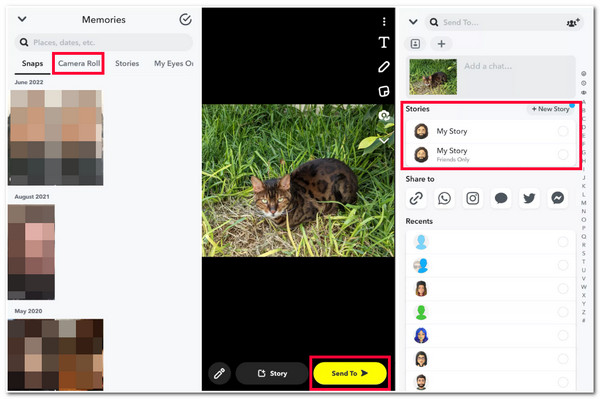
Как сделать видео-бумеранг для Snapchat на Windows/Mac
Вот и все! Это простые шаги по созданию видео Boomerang в Snapchat с помощью iPhone. А что, если вы используете Android и хотите создать видео с эффектом бумеранга или используете Snapchat в Интернете и хотите работать с эффектом Bounce для редактирования видео на компьютере? Если да, то 4Easysoft Total Video Converter инструмент будет вашим лучшим союзником! Помимо встроенной функции конвертации, этот инструмент интегрирован с Toolbox, который содержит различные расширенные функции редактирования видео, одна из которых — Video Reverser! Эта функция позволяет вам быстро реверсировать определенные части вашего видео и создавать видео, похожее на бумеранг, благодаря встроенной подвижной панели временной шкалы. Он также имеет функцию предварительного просмотра, которая позволяет вам видеть часть видео, которую вы хотите реверсировать. Это всего лишь небольшой обзор расширенных функций этого инструмента, и он все еще может многое предложить! Если вы хотите узнать о них, изучите список ниже!

Оснащен опцией ввода длительности, которая позволяет вам задать время, в течение которого вы хотите применить обратный эффект.
Благодаря настраиваемому пути к файлу вы можете выбрать, куда сохранить обратное видео.
Интегрирован с MV Maker, который можно использовать для применения эффекта зацикливания к вашему обращенному видео,
Поддержка параметров настройки выходных данных, позволяющих изменять разрешение, качество выходных данных и т. д.
100% Безопасный
100% Безопасный
Как использовать 4Easysoft Total Video Converter для создания видео-бумеранга для Snapchat:
Шаг 1Загрузите и установите 4Easysoft Total Video Converter инструмент на вашем компьютере Windows или Mac. После этого запустите инструмент, выберите Ящик для инструментов вкладку и отметьте галочкой Видео реверсер.

Шаг 2Далее отметьте галочкой Добавлять кнопку для импорта видео, которое вы хотите перевернуть. Затем переместите полосу прогресса, чтобы выделить часть, которую нужно перевернуть. Вы можете воспроизвести видео, чтобы увидеть, правильно ли вы разместили полосу прогресса.

Шаг 3Затем, как только вы будете удовлетворены своими настройками, вы можете переименовать обратный файл, добавив свое собственное имя под Имя: вариант. Вы также можете выбрать предпочтительную папку для сохранения видео, нажав Сохранить в раскрывающийся список.
Шаг 4После выполнения всех этих настроек сохраните свою работу, нажав кнопку Экспорт кнопка. Процесс сохранения займет всего несколько минут и будет немедленно сохранен и сохранен в выбранном вами месте расположения файла. И все! Вот как вы создаете видео, похожее на бумеранг, используя этот мощный инструмент!
Часто задаваемые вопросы о том, как сделать видео-бумеранг в Snapchat
-
1. Почему Snapchat на iPhone не поддерживает функцию Bounce?
Причина, по которой ваш Snapchat не поддерживает функцию Bounce, заключается в том, что вы в настоящее время используете устаревшую версию приложения. Помните, что не все версии Snapchat поддерживают функцию Bounce. В этом случае вам необходимо обновить приложение для поддержки указанной функции.
-
2.Как создать видео в виде бумеранга для Snapchat на Android?
Вы можете использовать встроенную функцию Loop приложения. Чтобы получить доступ к этой функции, выполните шаги, описанные в первой части этой статьи. Нажмите на значки стрелок несколько раз, пока не появится цикл. Однако вам нужно учитывать, что цикл и отскок отличаются друг от друга тем, как они представляют видео.
-
3. Как создать видео в виде бумеранга с помощью Snapchat на Android?
Чтобы сделать видео в виде бумеранга в Snapchat без использования функции Bounce, сначала зайдите в свой Instagram, выберите функцию Boomerang со значком бесконечности и снимите видео, нажав кнопку съемки. После этого выполните дальнейшее редактирование и нажмите кнопку Done. Перейдите в свой Snapchat и опубликуйте видео как снимок.
Заключение
Вот и все! Это два рабочих способа использования эффекта Bounce Boomerang в Snapchat. С помощью этих шагов вы теперь можете создавать и публиковать свое развлекательное видео с эффектом бумеранга. Теперь, если вы используете Snapchat на Android и компьютере и хотите создать видео с эффектом отскока, не забывайте, что 4Easysoft Total Video Converter всегда вас подстраховывал! Этот инструмент оснащен мощной, но простой в использовании функцией Video Reverser, с помощью которой вы можете перевернуть определенные части вашего видео и сделать его похожим на бумеранг! Этот инструмент гораздо более эффективен, поскольку он также поддерживает профессиональные функции улучшения видео, которые вы можете использовать, чтобы превратить свое видео в высококачественный снимок!
100% Безопасный
100% Безопасный


